win7运行怎么打开 打开运行方法步骤
更新日期:2023-09-23 18:51:44
来源:投稿
手机扫码继续观看

windows7系统自带的运行功能可以帮助我们快速的打开一些功能和一些设置,使用起来可以说非常方便,所以今天小编就来给大家说说windows7系统下怎么打开运行。
虽然微软已经推出了最新的win10系统,但是使用win7的朋友还是蛮多的。因为win7出的时间长,系统bug也解决的差不多了,所以相对来说就会稳定很多。但是,小编发现仍然有小伙伴是不知道win7运行在哪打开的。今天小编就来跟你们说说win7的“运行”在哪里。
1,最简单的方法就是按下键盘“win+r”快捷键

win7电脑图解1
2,点击桌面左下方“开始菜单,展开“附件”即可找到“运行”
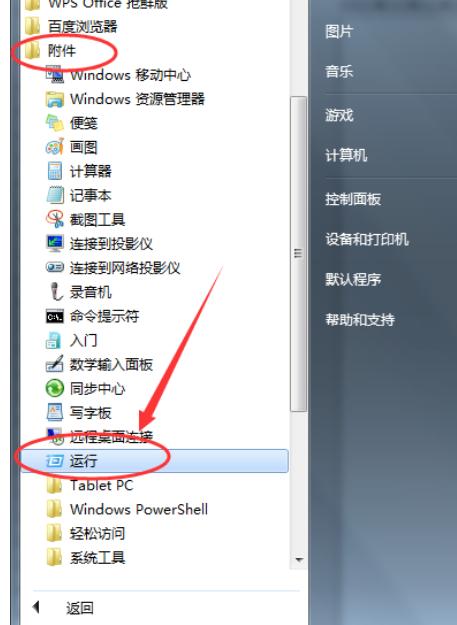
怎么打开运行电脑图解2
3,如果在开始菜单里面没有找到“运行”怎么办呢,别着急,我们接着往下看~
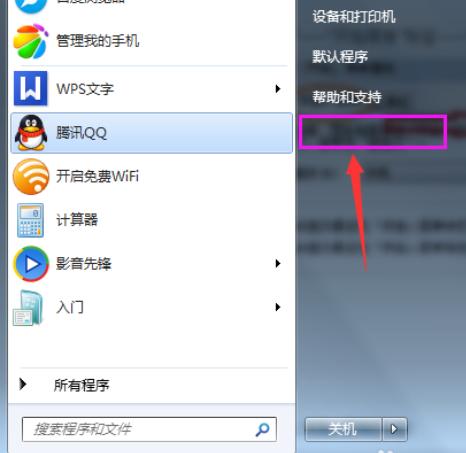
win7运行电脑图解3
4,右键单击“任务栏”选择“属性”,在弹出的窗口中找到“自定义”单击打开
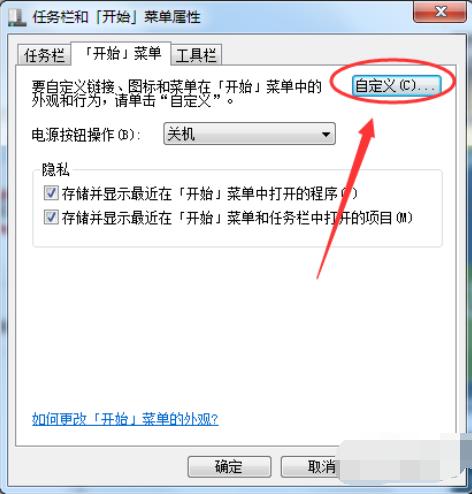
win7运行电脑图解4
5,然后在高级选项中找到“运行命令”在前面打上勾
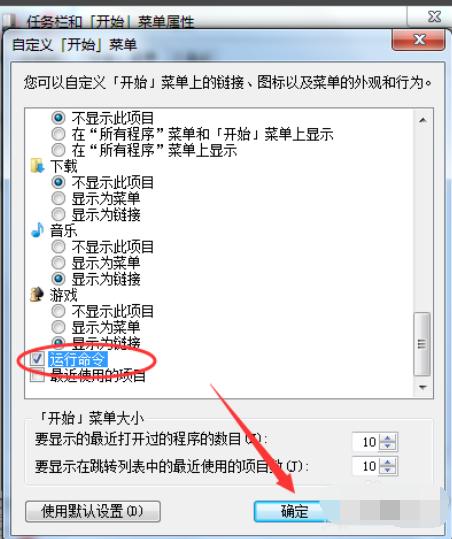
win7电脑图解5
以上就是win7打开运行的操作方法啦~
该文章是否有帮助到您?
常见问题
- monterey12.1正式版无法检测更新详情0次
- zui13更新计划详细介绍0次
- 优麒麟u盘安装详细教程0次
- 优麒麟和银河麒麟区别详细介绍0次
- monterey屏幕镜像使用教程0次
- monterey关闭sip教程0次
- 优麒麟操作系统详细评测0次
- monterey支持多设备互动吗详情0次
- 优麒麟中文设置教程0次
- monterey和bigsur区别详细介绍0次
系统下载排行
周
月
其他人正在下载
更多
安卓下载
更多
手机上观看
![]() 扫码手机上观看
扫码手机上观看
下一个:
U盘重装视频












